Excel- ရက်စွဲများဖြင့် if လုပ်ဆောင်ချက်ကို အသုံးပြုနည်း
Excel တွင် ရက်စွဲများဖြင့် IF လုပ်ဆောင်ချက်ကို ဖန်တီးရန် အောက်ပါဖော်မြူလာများကို အသုံးပြုနိုင်သည်။
နည်းလမ်း 1- ဆဲလ်အတွင်းရှိ ရက်စွဲကို သီးခြားရက်စွဲနှင့် နှိုင်းယှဉ်ရန် IF လုပ်ဆောင်ချက်ကို ဖန်တီးပါ။
=IF( A2 <=DATEVALUE("10/15/2022"), "Yes", "No")
ဤဖော်မြူလာအတွက်၊ ဆဲလ် A2 ရှိ တန်ဖိုးသည် 10/15/2022 ထက်စောပါက၊ လုပ်ဆောင်ချက်သည် “ Yes” သို့ ပြန်သွားသည်။ မဟုတ်ရင် “ No” ပြန်တက်လာမယ်။
နည်းလမ်း 2- ဆဲလ်နှစ်ခုရှိ ရက်စွဲများကို နှိုင်းယှဉ်ရန် IF လုပ်ဆောင်ချက်ကို ဖန်တီးပါ။
=IF( A2 <= B2 , "Yes", "No")
ဤဖော်မြူလာအတွက်၊ ဆဲလ် A2 ရှိ ရက်စွဲသည် ဆဲလ် B2 ရှိ ရက်စွဲထက် သို့မဟုတ် စောနေပါက၊ လုပ်ဆောင်ချက်သည် “ Yes” သို့ ပြန်သွားပါသည်။ မဟုတ်ရင် “ No” ပြန်တက်လာမယ်။
အောက်ဖော်ပြပါ ဥပမာများသည် ဖော်မြူလာတစ်ခုစီကို လက်တွေ့အသုံးချနည်းကို ပြသထားသည်။
ဥပမာ 1- ဆဲလ်အတွင်းရှိ ရက်စွဲကို သီးခြားရက်စွဲနှင့် နှိုင်းယှဉ်ရန် IF လုပ်ဆောင်ချက်
အလုပ်တစ်ခုပြီးမြောက်သည့်အခါ ဖော်ပြသော Excel တွင် ရက်စွဲများစာရင်းရှိပြီး အလုပ်တစ်ခုစီသည် 10/15/2022 မတိုင်မီ ပြီးစီးခြင်းရှိမရှိ သိလိုသည်ဆိုကြပါစို့။
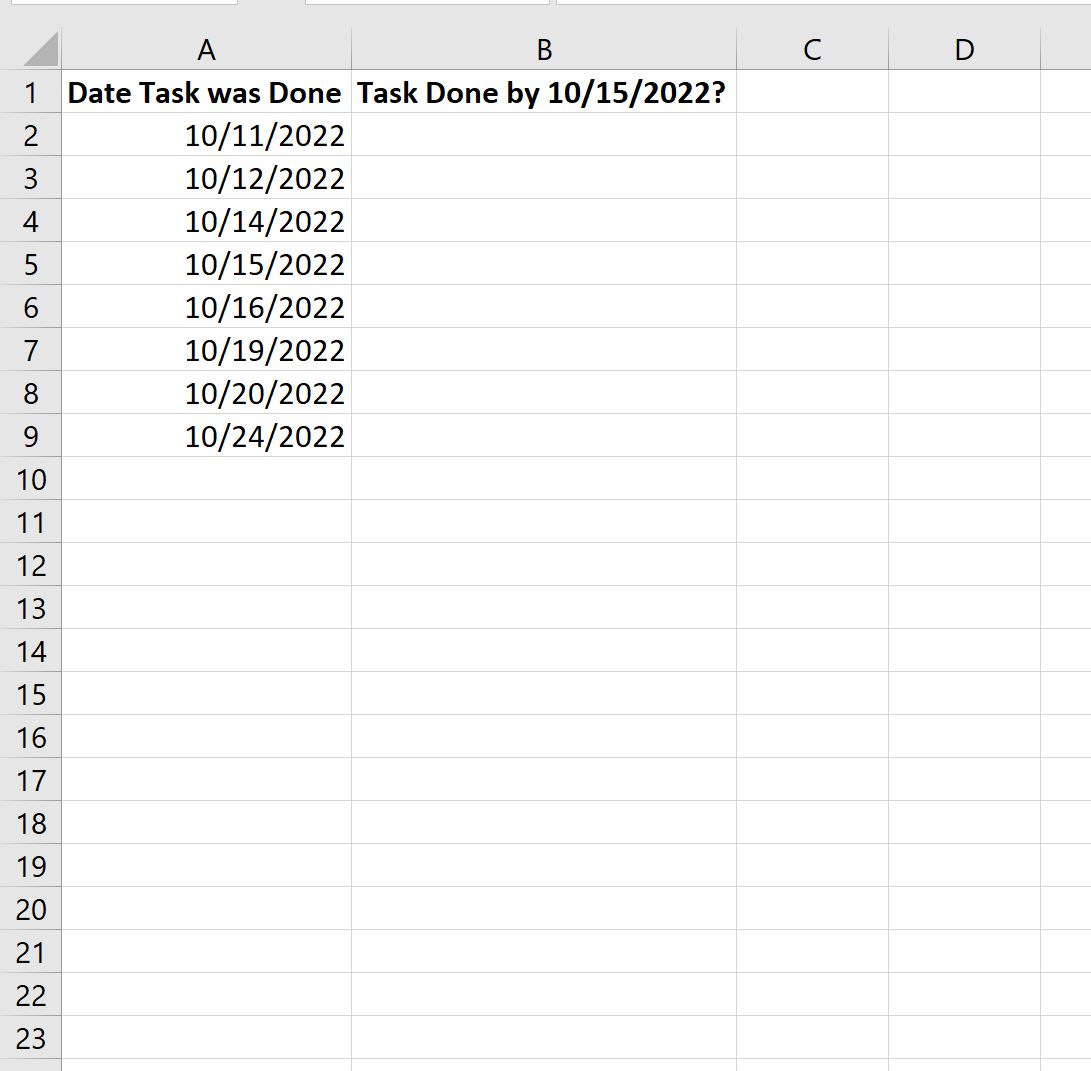
ဆဲလ် A2 တွင် လုပ်ဆောင်စရာကို 10/15/2022 မတိုင်မီ သို့မဟုတ် 10/15/2022 တွင် ပြီးစီးခဲ့ပါက သို့မဟုတ် အခြားနည်းဖြင့် “ No” ပြန်ပို့ရန် “ Yes” ပြန်ရန် ဆဲလ် B2 တွင် အောက်ပါဖော်မြူလာကို ရိုက်ထည့်နိုင်သည်-
=IF( A2 <=DATEVALUE("10/15/2022"), "Yes", "No")
ထို့နောက် ကော်လံ B ရှိ ကျန်ဆဲလ်တစ်ခုစီသို့ ဤဖော်မြူလာကို ဆွဲယူကာ ဖြည့်နိုင်သည်-
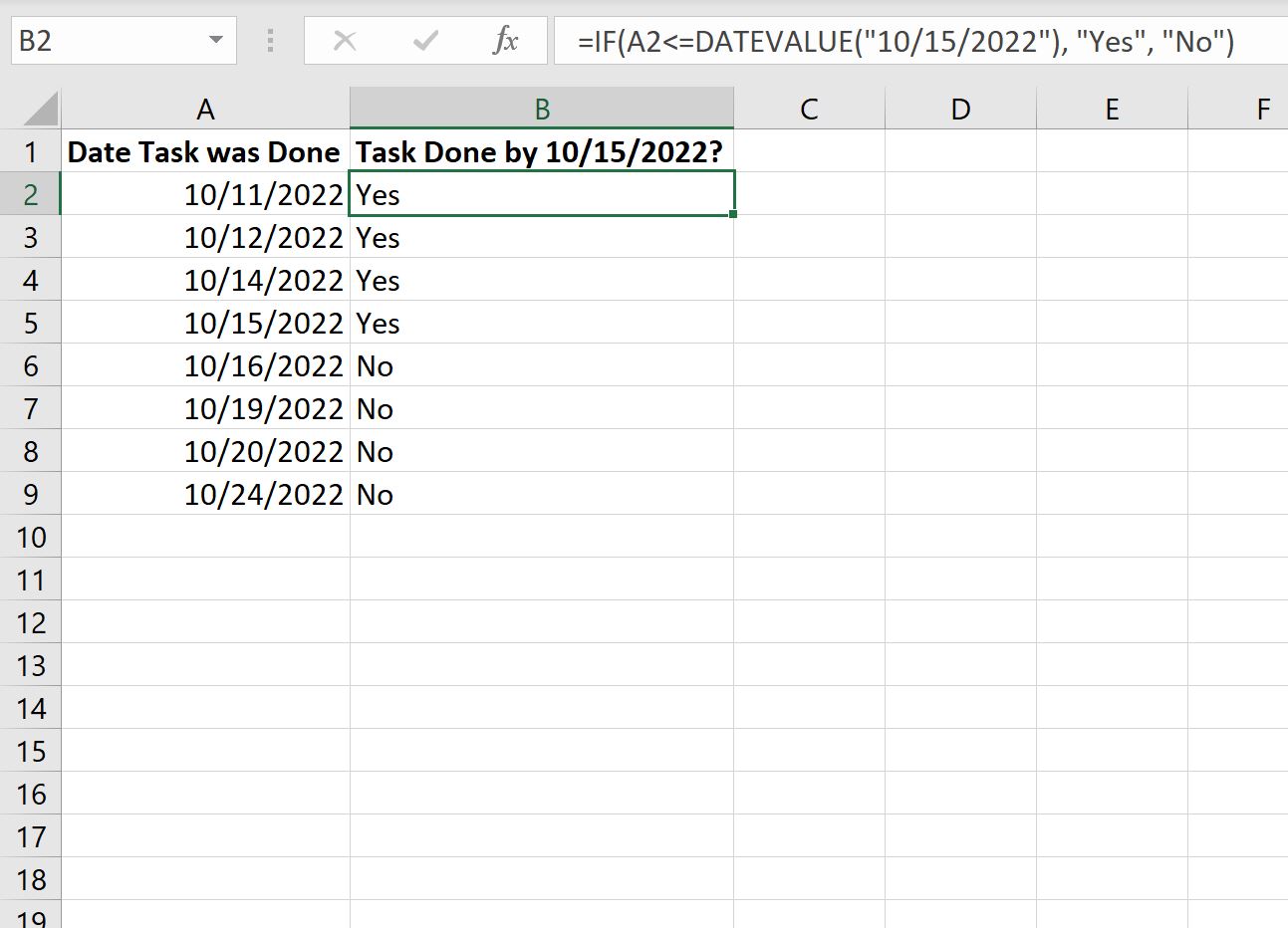
ကော်လံ A ရှိ ရက်စွဲသည် 10/15/2022 မတိုင်မီ သို့မဟုတ် ညီမျှခြင်းရှိမရှိအပေါ် မူတည်၍ ဖော်မြူလာသည် “ Yes” သို့မဟုတ် “ No” ကို ပြန်ပေးသည်။
မှတ်ချက် – Excel ရှိ DATEVALUE လုပ်ဆောင်ချက်သည် သိမ်းဆည်းထားသော ရက်စွဲကို စာသားတန်ဖိုးအဖြစ် Excel ဖော်မြူလာများမှ မှတ်မိနိုင်သော ရက်စွဲအဖြစ်သို့ ပြောင်းပေးသည်။
ဥပမာ 2- ဆဲလ်နှစ်ခုရှိ ရက်စွဲများကို နှိုင်းယှဉ်ရန် IF Function
Excel တွင် လုပ်ဆောင်စရာတစ်ခုပြီးမြောက်သည့်အခါအပြင် အလုပ်၏သတ်မှတ်ရက်စွဲကို ဖော်ပြသော ရက်စွဲကော်လံနှစ်ခုရှိသည်ဆိုကြပါစို့။
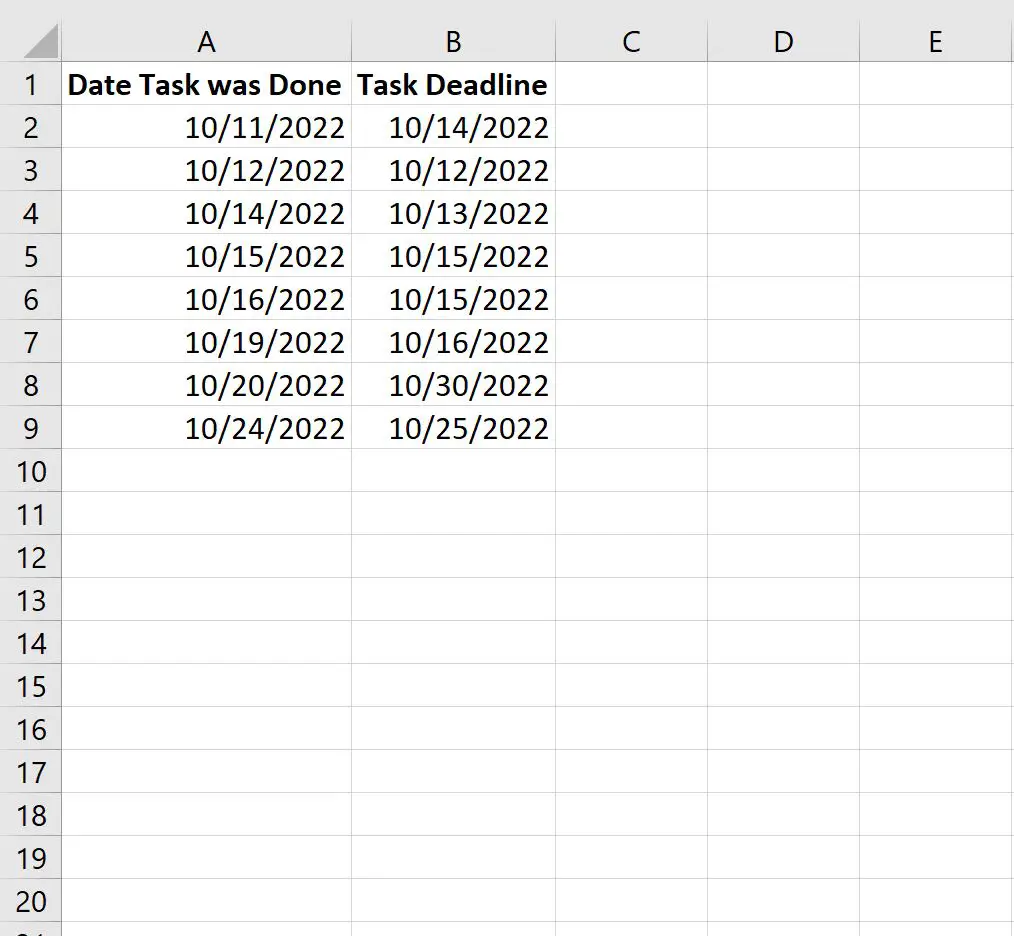
ဆဲလ် A2 တွင် လုပ်ဆောင်စရာကို ဆဲလ် B2 တွင် နောက်ဆုံးသတ်မှတ်ရက်မတိုင်မီ သို့မဟုတ် ဆဲလ် B2 ရှိ နောက်ဆုံးသတ်မှတ်ရက်တွင် ပြီးစီးပါက သို့မဟုတ် “ No” ပြန်ပို့ရန် “ Yes” ပြန်ရန် အောက်ပါဖော်မြူလာကို ဆဲလ် C2 တွင် ရိုက်ထည့်နိုင်သည်-
=IF( A2 <= B2 , "Yes", "No")
ထို့နောက် ကော်လံ C ရှိ ကျန်ဆဲလ်တစ်ခုစီသို့ ဤဖော်မြူလာကို ဆွဲယူကာ ဖြည့်နိုင်သည်-
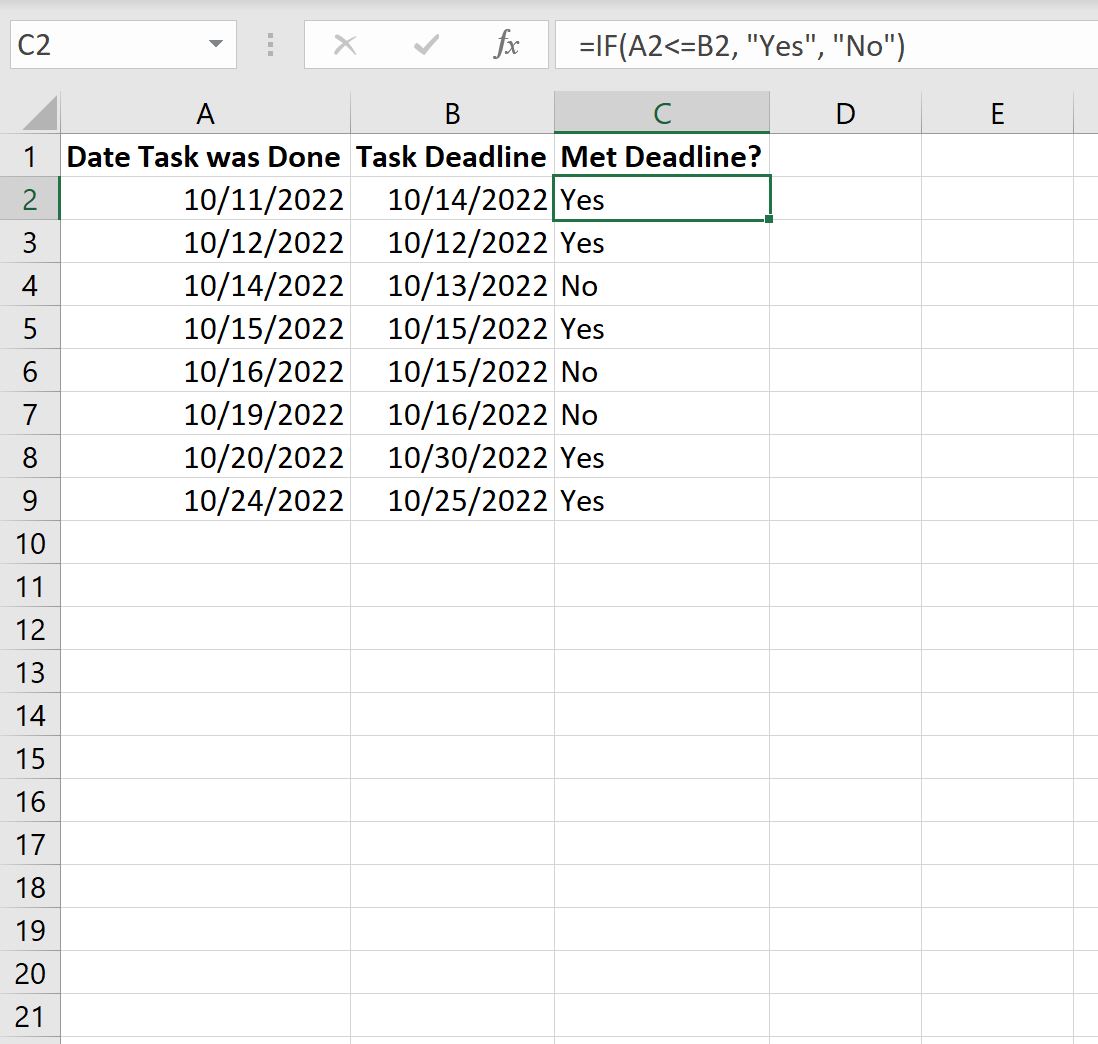
အတန်းတစ်ခုစီမှ လုပ်ဆောင်စရာများကို အချိန်မီပြီးစီးခြင်းရှိမရှိပေါ်မူတည်၍ ဖော်မြူလာသည် “ Yes” သို့မဟုတ် “ No” ကို ပြန်ပေးသည်။
မှတ်ချက် – ဤဖော်မြူလာသည် ကော်လံနှစ်ခုလုံးကို Excel တွင် ရက်စွဲများ (စာသားမဟုတ်) အဖြစ် ဖော်မတ်ပြုလုပ်သည်ဟု ယူဆသည်။
ထပ်လောင်းအရင်းအမြစ်များ
အောက်ဖော်ပြပါ သင်ခန်းစာများသည် Excel တွင် အခြားသော အသုံးများသော အလုပ်များကို မည်သို့လုပ်ဆောင်ရမည်ကို ရှင်းပြသည်-
Excel- ရက်စွဲများအကြား လအရေအတွက်ကို တွက်ချက်ပါ။
Excel- ရက်စွဲအလိုက် ပေါင်းလဒ်ကို တွက်ချက်နည်း
Excel- ရက်စွဲအလိုက် ပျမ်းမျှတွက်ချက်နည်း